IPsec에서 L2TP를 사용할 때, VPN 클라이언트는 원격 네트워크 리소스에 안전하게 액세스할 수 있습니다. 하지만 VPN 서버에 연결한 후에, Windows 클라이언트는 연결이 잘 되지만 Mac 사용자는 원격 네트워크에 잘 연결하지 못하는 경우를 발견할 수 있습니다.
왜 그런 걸까요? 보통, Windows 클라이언트는 연결되고 난 후, 모든 트래픽이 기본적으로 VPN 서버에 포워딩되는 반면, Mac 클라이언트는 여전히 로컬 게이트웨이로 인터넷 트래픽이 포워드 됩니다. 이 차이점으로 인해 Windows 클라이언트들은 작동에 문제가 없는 반면 Mac 클라이언트는 원격 네트워크에 액세스할 수 없습니다.
이러한 문제를 해결하기 위해서는 두 가지 옵션이 있습니다.

옵션 1. “Send all traffic over VPN connection[VPN 연결에 모든 트래픽 전송]”을 활성화
Windows 클라이언트는 작동이 잘 되기 때문에, 같은 구성을 적용하면 Mac 클라이언트도 작동이 잘 될 수 있습니다.
시스템 설정 - 네트워크 - VPN 연결을 - 고급으로 이동합니다. VPN 연결에 모든 트래픽을 전송에 체크 표시를 하고 확인을 누른 뒤 적용합니다. 연결이 되고 나면, 모든 트래픽이 VPN 서버로 포워딩되며 Mac 사용자도 원격 네트워크에 액세스할 수 있습니다.
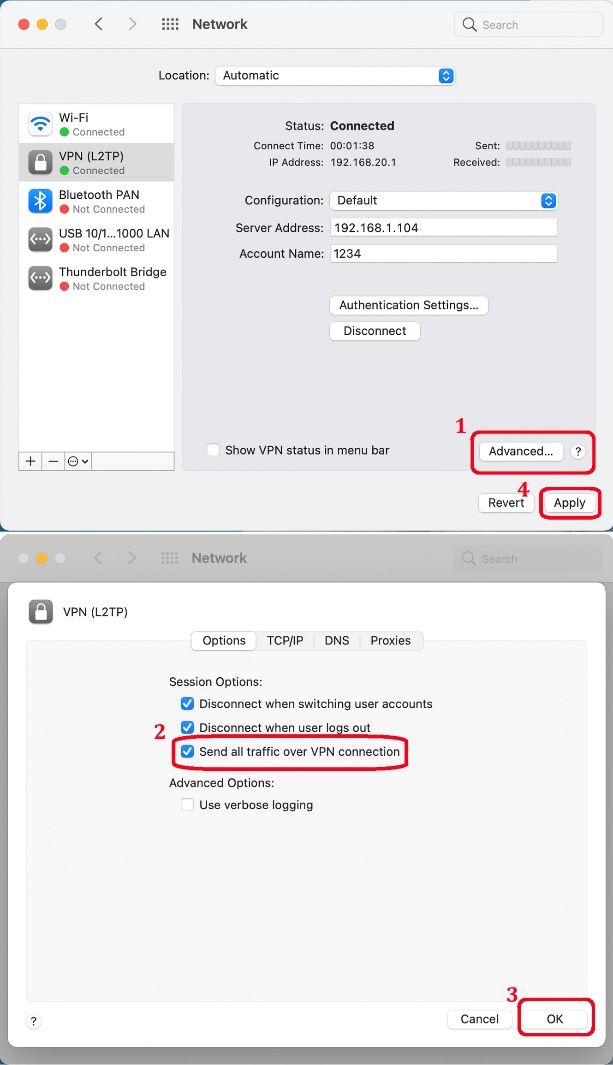
옵션 2. LAN IP 및 VPN IP Pool에 대해 Class A 또는 B 네트워크 설정
LAN IP 및 VPN IP Pool을 클래스 A 또는 B 주소로 수정하여 VPN 서버에 연결 한 후 생성된 라우팅 테이블이 원격 네트워크에 액세스 할 수 있도록 합니다.
Class A 네트워크는 IP 주소 10.0.0.0에서 10.255.255.255까지를 포함합니다. Class B 네트워크는 72.16.0.0에서 172.31.255.255까지를 포함합니다.
참고: 만일 Class B 네트워크를 사용한다면, LAN IP 와 VPN IP의 IP주소의 두 번째 자리가 같아야합니다. 예를 들어, LAN IP가 172.30.30.1, 이라면 VPN IP Pool 또한 172.30.X.Y이여야 합니다.
예를 들어, VPN 공유기의 LAN IP를 172.30.30.1/24로 설정하고 VPN IP Pool를 독립 실행형 모드에서 172.30.50.1 – 172.30.50.20 또는 Omada SDN에서 172.30.50.1/24으로 설정해 보겠습니다. VPN 클라이언트가 연결되면 VPN IP를 172.30.50.1로 할당 받습니다.
독립 실행형 모드에서 Omada 게이트웨이의 구성 스크린샷

SDN 컨트롤러에서 구성 스크린샷

관련 기사:








